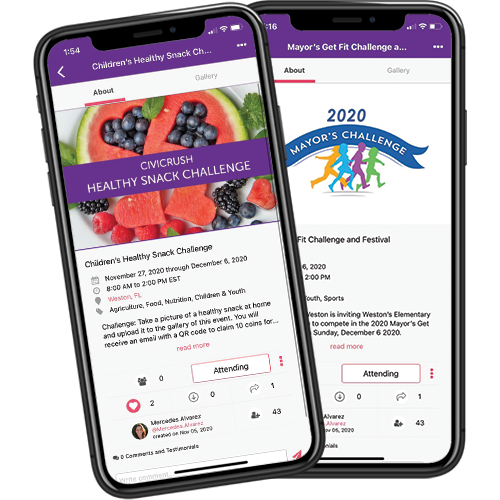Asignar Administradores de Publicación
Admins ayudan en colaboración para la creación del evento. Al asignar admins a la publicación los admins podrán editar contenido, hacer check in/out de voluntarios y participantes, al igual que proveer calificación de participación de voluntarios.
- Selecciona el publicación
- Abre el sub menu – esquina superior derecha (•••)
- Selecciona Editar Publicación
- Selecciona el butón Añadir Admins
- Busca usuario por nombre
- Escoge usuario
- Selecciona Añadir
- Salva Borrador o Publica
Para revisar lista de admins y voluntarios:
- Abre la publicación
- Selecciona Voluntarios (botón) o Registro de Voluntario
- Selecciona botón de lista de voluntarios (•••)